Hogyan jobb, egy közös notebook OneNote Online
Azt akarom, hogy továbbra is megismerkedett az alkalmazás előnyei OneNote a Microsoft Office. Ezúttal megmutatja létrehozásának folyamatát egy közös notebook Online OneNote (webes változata OneNote alkalmazást). Elvileg bármilyen bonyolult nincs itt. Az alkotás folyamata, a munka és megosszák könyveket vagy egyéb fájlokat nem túl nehéz. Így tartjuk hasznos funkciók a Microsoft.
Hozzon létre egy notebook Online OneNote
Tehát, mondjuk, hogy szeretnék egy új notebook a mappában „utak”. Ehhez rákattintok a mappa „utak”, hogy nyissa meg. Ez az én már létrehozott egy notebook megosztani. Én azonban létrehoz egy új dokumentumot. Ahhoz, hogy hozzon létre egy új notebook, akkor ki kell választania a felső menü „Új” a legördülő listából válassza ki a lap „Address Book OneNote«.
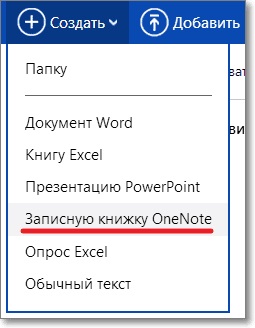
App OneNote Online
Íme néhány dolog, amit tudni kell a kérelem Online OneNote. Lapok ezt az alkalmazást, amelyek kissé eltérnek OneNote lapon. Ezen túlmenően, ez az alkalmazás két fő mód. Ez a szerkesztés mód elérhető a felhasználók számára az engedélyeket szerkeszteni. Ebben az üzemmódban a lap jelenik meg: "File", "Home", "Insert", "View" és a „Megnyitás OneNote» (1).
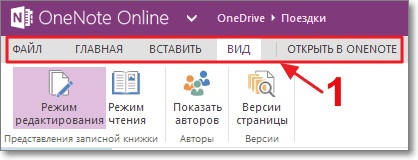
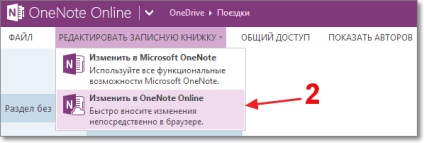
Particionálás Online OneNote
Másik jellemzője OneNote Online, hogy a fül és oldalát nézni más, mint a OneNote. Kezdeni, én létrehoz egy pár szakaszok. Hagytam, kattintson a „+” szakasz.
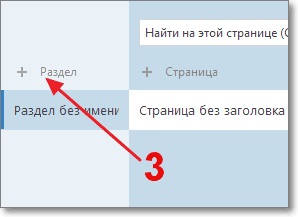
Pop-up ablak, amelyben a rendszer kérni fogja, hogy adja meg az új fejezet címét. Én például, hívja az első részben a „Bordeaux régió” és kattintson az „OK” gombot.
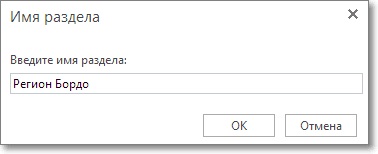
Mi nyilvános hozzáférés biztosítása
Ugyanez tettem, és hozzon létre egy másik partícióra. Például nevezze el „Provence”. Most már hozzáférést biztosít a notebook egy másik személynek, hogy ő is képes volt dolgozni vele. Ehhez kinyitom a lap „Fájl”, válassza a „Megosztás” (4), és kattintson a „Hozzáférés engedélyezése a többi ember” (5).
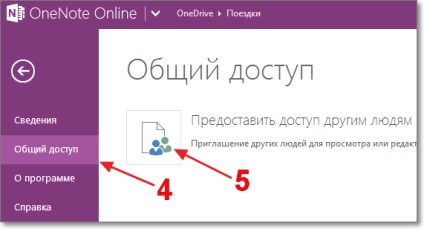
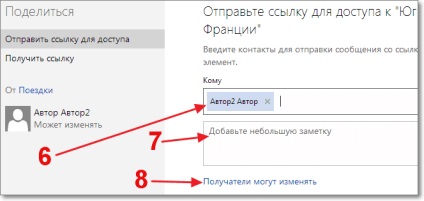
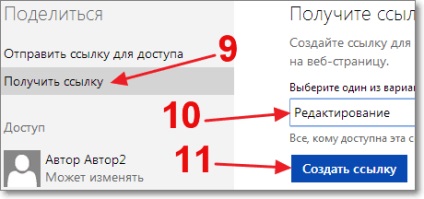
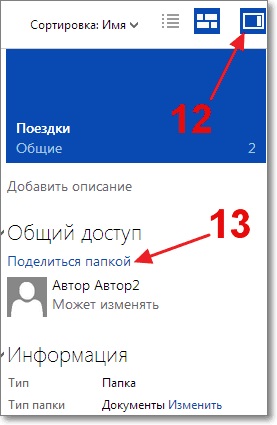
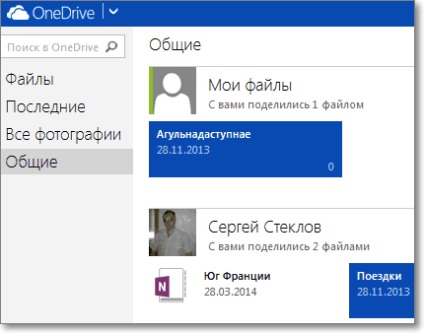
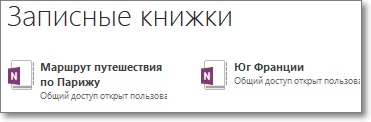
Itt már csak azt kell kiválasztani a megfelelő notebook. Később OneNote Online, ő megtekintheti és szerkesztheti ezt a könyvet. Továbbá, ha telepítve van a számítógépen OneNote alkalmazást, mint a Microsoft Office, fülek segítségével a”Megnyitás OneNote» képes lesz szerkeszteni ezt a könyvet közvetlenül a számítógépre.
Csak ebben az esetben ne felejtsük el időben az adatok szinkronizálásához az alkalmazás. Ellenkező esetben, a többi felhasználó nem látja a változásokat, hogy a tettek. Ez nagyon fontos, amikor egy közös dokumentumot. Most már tudja, hogy mennyire könnyű megosztani a naplójába az Online OneNote. Általában, tanulmány és hajtsák végre!
A gombra kattintva Ön elfogadja az adatvédelmi politika és a felhasználói megállapodást.